多數用戶使用Vista+XP雙系統,但Vista一鍵還原自動還原/備份功能只能用在Vista中,如想備份XP的話還是得選擇"運行GHOST 11"後進行手工操作.下面就讓我們手工修改一下讓Ghost一鍵還原同時支持Vista和XP的自動備份/恢復.當然,前提是你的Vista一鍵還原已經可以正常備份/恢復Vista.
文件夾選項/覆蓋文件/記分區號都不難吧。只是為了詳細好象說多了
整個操作要注意的只是生成bxp.bat和rxp.bat兩個文件而已
1、在Vista中,先設置好“文件夾和搜索選項”如下圖三個紅線位置設置相同。
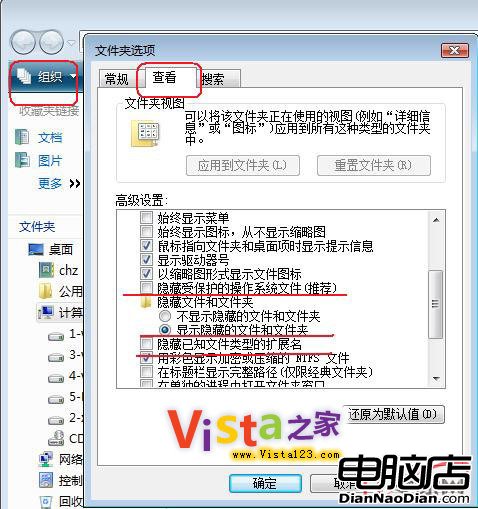
2、附件中的VT復制至Vista所在分區的根文件夾覆蓋原文件,附件中的Vghost.img復制至Vista一鍵還原安裝文件夾(Vghost)的GRUB文件夾下覆蓋原文件
PS:兩個文件復制過程都要有覆蓋提示,否則則位置不正確,刪除復制的文件後再找正確的位置粘貼。
3、運行Vista一鍵還原》基本設置》記下你XP所在分區的分區號(即1:x的格式),如下圖,我的XP盤符在Vista中是G,即下圖中的分區號1:2
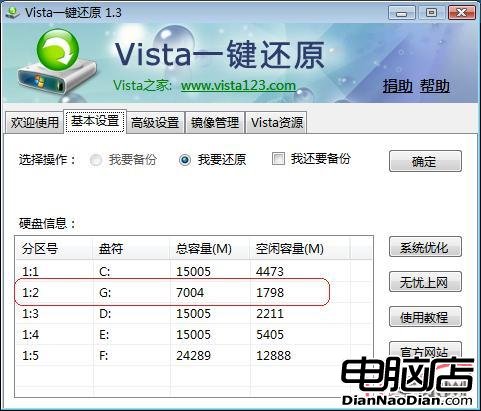
4、打開Vista一鍵還原安裝文件夾(Vghost),右擊b.bat》編輯》另存為》bxp.bat》關閉,再右擊bxp.bat》編輯(下一行是我的例子)
以下是代碼片段:
src=1:1指備份我的Vista(見4中的圖),1:1改成1:2即變成了備份XP了(見4),dst=1:5\vbackup\Vista.gho 指文件存放分區\位置和文件名,這裡推薦放同一位置,文件名Vista.gho改為xp.gho就可以了,-rb可以不要,-z2改為-z5適當增加壓縮率,改後整句為:
以下是代碼片段:
最後保存
5、右擊r.bat》編輯》另存為》rxp.bat》關閉》再右擊rxp.bat》編輯(下一行是我的例子)
以下是代碼片段:
現在一樣改Vista.gho為xp.gho,dst=1:1中的1:1改為1:2,-fx不要,整句改為:
以下是代碼片段:
最後保存
大功告成,現在啟動選擇VistaGhost--A則進行Vista的自動備份和恢復,選擇XPGhost則進行XP的自動備份和恢復了。
至於最後要不要恢復文件夾選項和為vt復原系統屬性就根據自己的需要進行了,恢復vt系統屬性:開始》程序》附件》命令提示符》以管理員方式運行》 attrib +h +s c:\vt(以你的Vista所在盤符為C為例,如你的Vista裝在D則c:\vt相應改為d:\vt)